文章详情页
Win7中将explorer病毒清除具体操作方法
浏览:2日期:2022-12-22 13:03:19
发现自己的Win7有explorer病毒,你们了解怎么清除吗?下文就为大伙带来了Win7中将explorer病毒清除的具体操作方法。

1、首先大家需要准备一个干净的explorer.exe文件,您可以从朋友的电脑中拷贝一个,或是去可信任的网站下载一个;
2、然后启动任务管理器,在“进程”下找到explorer.exe进程,你说进程来回跳来跳去点不中?你只需要点击一下“镜像名称”来排序,explorer.exe进程就不跳了,。右键点击explorer.exe进程,点击“打开文件夹位置”;

3、接着回到任务管理器;
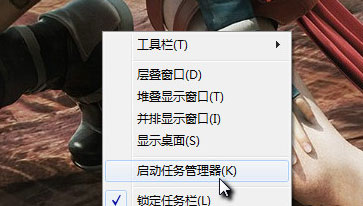
4、结束explorer.exe进程,然后切回刚刚的文件夹,用干净的文件替换掉原来的explorer.exe即可。
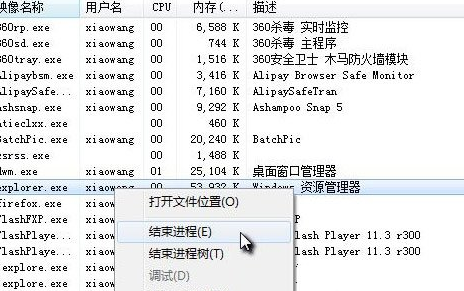
根据上文讲述的Win7中将explorer病毒清除的具体操作方法,你们自己也赶快去试试吧!
相关文章:
排行榜

 网公网安备
网公网安备